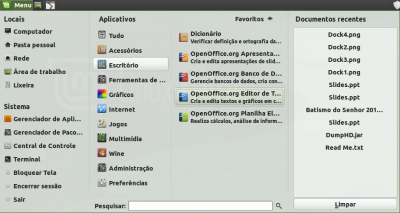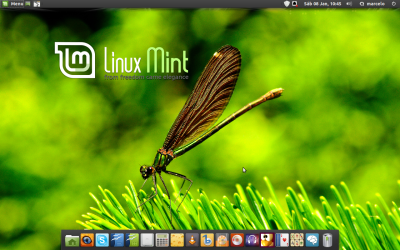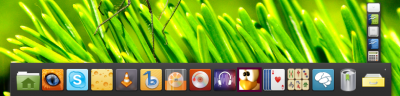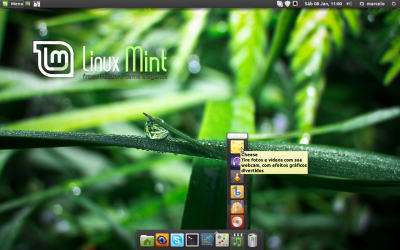Não rolou nenhuma das docks famosas? Improvise uma!
Publicado por Marcelo Alves Cardoso dos Santos em 08/02/2011
[ Hits: 6.878 ]
Blog: http://www.linuxmint.com.br/
Não rolou nenhuma das docks famosas? Improvise uma!
Essa dica vai para aqueles que não têm uma placa de vídeo "pancada" para rodar Compiz ou Composite (que o digam os donos de placas com chipset SIS!) ou que não se deram bem com o AWN, Cairo-Dock, Docky e afins por motivos diversos. De certo que há docks que rodam sem composite, como o Wbar ou o Engage (o Gdesklets também oferece um dock), mas estes são meio chatos de configurar, principalmente para iniciantes.
Chega de conversa. Mãos à obra!
Eu acho que uma dock fica melhor localizada na parte inferior da tela. Por isso, desloque o painel do gnome para cima, clicando com o direito sobre ele, selecionando "Propriedades" e, em "Orientação", escolhendo "Superior".
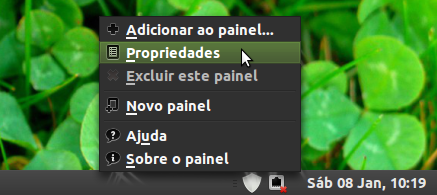
Com o painel em cima, clique nele com o botão direito e adicione um novo painel (caso já não tenha dois painéis).
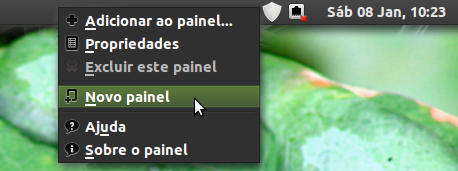

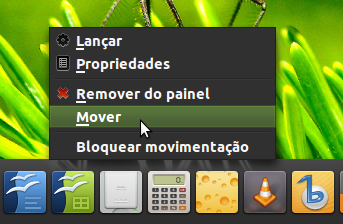
Pronto! O resultado é este: Mas dá para melhorar! Que tal agrupar os aplicativos em "sub-docks"?
No canto direito da dock, clique com o direito, selecione "Adicionar ao painel..." e adicione a "Gaveta".


Resultado final: Fiquem com Deus.
Clementine: um moderno tocador de música com organizador de biblioteca
Remover Chaveiro de Sessão no Debian 8.3 Jessie Cinnamon
Iniciando o Debian mais rápido removendo o GRUB
Usando seu teclado ABNT2 como mouse
Resolvendo o erro: "Another window manager is already running on screen: 0"
show de bola a sua dica, tambem acho que os docks ajudam muito, valeu.
Muito massa, eu utilizei desse jeito por um bom tempo, sempre gostei do desktop arrumadinho e esse é um jeito bem criativo.
Parabéns pela dica.
O Wbar conta com um utilitário chamado wabarconf que é bem fácil de usar.
Quem quiser saber mais, siga o link:
http://vivaolinux.com.br/dica/Instalando-e-usando-a-Wbar-(para-Ubuntu-Linux-e-outras-distros-baseada...
Gostei da dica. Fiz aqui mas deixei a opção ocultar automaticamente habilitada. O problema é que ela fica oculta e não retorna mais de maneira alguma...
Caro heepz, testei aqui com a opção de ocultação ativada e funcionou normalmente. Vc. já experimentou apontar o mouse para a borda da tela, onde vc. adicionou sua dock? É assim ela deverá aparecer.
Fique com Deus.
Patrocínio
Destaques
Artigos
Bluefin - A nova geração de ambientes de trabalho Linux
Como atualizar sua versão estável do Debian
Cirurgia para acelerar o openSUSE em HD externo via USB
Dicas
Quer auto-organizar janelas (tiling) no seu Linux? Veja como no Plasma 6 e no Gnome
Copiando caminho atual do terminal direto para o clipboard do teclado
Script de montagem de chroot automatica
Tópicos
Conselho distribuiçao brasileira (6)
archlinux resolução abaixou após atualização (15)
Não consigo instalar distro antiga no virtualbox nem direto no hd (33)
Top 10 do mês
-

Xerxes
1° lugar - 147.496 pts -

Fábio Berbert de Paula
2° lugar - 64.649 pts -

Buckminster
3° lugar - 22.305 pts -

Alberto Federman Neto.
4° lugar - 20.299 pts -

Mauricio Ferrari
5° lugar - 19.696 pts -

edps
6° lugar - 18.002 pts -

Daniel Lara Souza
7° lugar - 17.481 pts -

Andre (pinduvoz)
8° lugar - 16.026 pts -

Alessandro de Oliveira Faria (A.K.A. CABELO)
9° lugar - 15.616 pts -

Jesuilton Montalvão
10° lugar - 14.762 pts